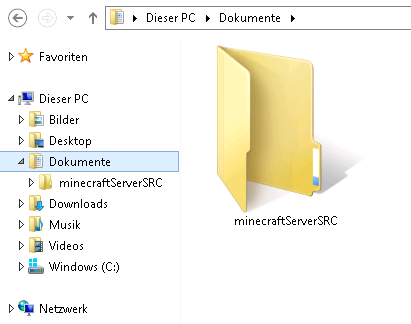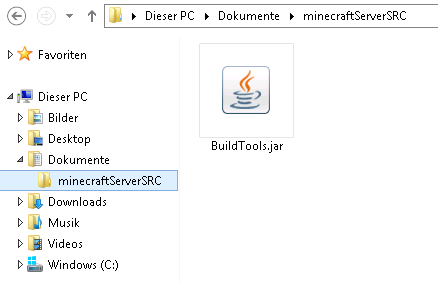Aus Teaminternen Streitereien und lizenztechnischen Gründen (wem gehört welcher Quellcode?) wurde mit Erscheinen der Minecraft-Version 1.8 die beliebte Minecraft-Serverversion CraftBukkit eingestellt. 😥 Nach einigen Verhandlungen ging das Projekt vorerst an das Spigot-Team über, welches CraftBukkit in seine Servervariante mit einfließen läßt. Allerdings gibt es zum Download und zur Einsicht nur den Quellcode, der allein nützt aber nichts, um einen eigenen Minecraft-Server zum Spielen einzurichten. Wie das geht hat Greeney vom Forum Gaming Squirrels beschrieben und mir freundlicherweise das Tutorial zum Weiterveröffentlichen zur Verfügung gestellt. Vielen Dank an dich Greeney.
Was erwartet euch bei dem Tutorial? ![]() Im Großen und Ganzen beschreibt das Tutorial von Greeney das Kompilieren des Quellcodes zum Spigot-MC-Server. Aufgebaut ist das insgesamt in drei Kapiteln – ein How To für ein Debian-basierendes Linux mit grafischen Oberflächen (in diesem Fall Ubuntu), eine Anleitung für ein textbasierendes Linux und eins für Windows. Der Übersichtlichkeit halber habe ich das Tutorial dann auch entsprechend dreigeteilt. Links zu den Quellen, benötigter Software und allem anderen Wissenswertem befinden sich immer am Ende jedes Artikels. Zudem habe ich Zwecks der Aktualität ein paar Pfadangaben angepasst und werde vielleicht den einen oder anderen Schritt noch kommentieren. Kommentare werden auch als solche gekennzeichnet. Auf Greeneys Inhaltsverzeichnis verzichte ich ebenfalls.
Im Großen und Ganzen beschreibt das Tutorial von Greeney das Kompilieren des Quellcodes zum Spigot-MC-Server. Aufgebaut ist das insgesamt in drei Kapiteln – ein How To für ein Debian-basierendes Linux mit grafischen Oberflächen (in diesem Fall Ubuntu), eine Anleitung für ein textbasierendes Linux und eins für Windows. Der Übersichtlichkeit halber habe ich das Tutorial dann auch entsprechend dreigeteilt. Links zu den Quellen, benötigter Software und allem anderen Wissenswertem befinden sich immer am Ende jedes Artikels. Zudem habe ich Zwecks der Aktualität ein paar Pfadangaben angepasst und werde vielleicht den einen oder anderen Schritt noch kommentieren. Kommentare werden auch als solche gekennzeichnet. Auf Greeneys Inhaltsverzeichnis verzichte ich ebenfalls.
3 Windows (Server)
In diesem Abschnitt werde ich euch zeigen, wie Ihr Spigot & Co. unter Windows herunterladen und kompilieren könnt. Ich verwende hierfür das Betriebssystem: Microsoft Windows Server 2012 R2. Keine Angst, das Vorgehen unter Windows 7, 8, 8.1 und 10 ist exakt dasselbe.
3.1 Vorbereitungen
Als aller erstes müssen wir die für das weitere Vorgehen benötigte Software installieren. (Java jdk – Developers Kit – und git)
Anmerkung: Git ist eine Software, die es Softwareentwicklern ermöglicht über ein Serverbasiertes System ihren Quellcode und Dateien zu verwalten und mit anderen Entwicklern auszutauschen. Java JDK oder auch Java Developer Environment erweitert das normale Java um eine Entwicklungsumgebung, diese ist dafür zuständig, daß der Quellcode vom Spigot-Server kompiliert wird.
3.1.1 Software installieren
Um die zum kompilieren benötigten Dateien herunter zu laden benötigen wir eine Möglichkeit Git Repos zu Klonen. Hierzu empfiehlt sich die gleichnamige Software git (für windows) Die Software kann unter folgendem Link heruntergeladen werden: http://git-scm.com/downloads
Nach dem Download kann die Software Default mässig installiert werden. Es ist hierbei jedoch wichtig, die Git Bash Shell zu installieren, welche standartmässig installiert wird. Wenn Ihr also die zu installierenden Pakete anpasst, achtet darauf, dass Bash mitinstalliert wird.
Als nächstes benötigen wir das Java development kit (kurz jdk) für Windows. Es ist wichtig, dass Ihr das development Kit installiert. Wenn Ihr also bereits Java installiert habt um z.B. Minecraft zu spielen wird dies nicht ausreichen und Ihr müsst die jdk nachinstallieren. Wenn Ihr jedoch schon selbst ein Plugin auf eurem System erstellt habt, könnt Ihr davon ausgehen, dass jdk bereits installiert wurde.
Das Java development kit kann auf folgender Seite für eure Windows Plattform heruntergeladen werden: Download Java Development Kit
Eventuell müsst Ihr euren Computer/Server nach dem installieren von Java neu starten.
3.1.2 Arbeitsverzeichnis erstellen
Da Spigot & Co. Nun jedes Mal kompiliert werden müssen, werden jede Menge Dateien benötigt, welche zunächst heruntergeladen werden müssen, aus welchen später die .jar Datei gebaut wird.
Damit diese nicht euer System zumüllen empfiehlt es sich einen Verzeichnis anzulegen in welchem alle Dateien gespeichert werden welche benötigt werden.
Ich empfehle hierzu im Dokumente Ordner einen neuen Ordner mit dem Namen minecraftServer oder minecraftServerSRC zu erstellen.
3.2 BuildTools herunterladen
Um die BuildTools herunter zu laden öffnet Ihr euren Internet Browser und lädt folgende Datei herunter: Download BuildTools
Speichert die Datei dabei in eurem zuvor erstellten Ordner ab.
Die BuildTools werden benötigt um die Minecraft Server .jar Files zu kompilieren
Erstellt im inneren eures zuvor erstellten Ordners eine Datei mit der Endung .sh mit dem für euer System passendem Inhalt:
In meinem Beispiel trägt die Datei den Namen: BuildTools.sh
Windows 32 bit:
JAVA_HOME=“C:\Program Files (x86)\Java\jdk1.8.0_X“ java -jar BuildTools.jar
Windows 64 bit:
JAVA_HOME=“C:\Program Files\Java\jdk1.8.0_X“ java -jar BuildTools.jar
Je nachdem wo Ihr das Java development kit installiert habt kann es sein, dass Ihr den Pfad zu eurer Java.exe Datei anpassen müsst.
Anmerkung: Das X steht für die Update Nummer. Normalerweise liefert das Java-JDK auch die aktuelle Java-Runtime mit aus. Aktuell ist es Java jdk1.8.0_31 was da stehen müsste.
3.3 Spigot & Co. Herunterladen und Bauen
Nach dem Ihr die .sh Datei erstellt habt, könnt Ihr diese durch einen Doppelklick starten.
Anschliessend sollten alle Dateien heruntergeladen werden und 10 min später die Spigot Server Files unter: Spigot\Spigot-Server\target\ zu finden sein.
3.4 Hilfe!
Das Programm startet nicht oder Ihr findet keine Server Files?
- Stelle sicher, dass Bash zusammen mit git installiert wurde.
- Stelle sicher, dass die JAVA jdk installiert wurde
- Stelle sicher, dass die Datei auf .sh endet und nicht auf .sh.txt
- Stelle sicher, dass der Pfad zu Java in der .sh Datei korrekt ist.
3.5 Video Tutorial
Euch ist das Ganze zu kompliziert? Ihr möchtet das ganze zuerst einmal sehen bevor Ihr es durchführt? Hier gibt es ein Video Tutorial, in dem ich das hier beschriebene kurz demonstriere.
Links und Quellen:
- Tutorial von Greeney – Quelle
- Youtube-Kanal von Greeney
- BuildTools.jar Download
- Spigot Forum – Übernahme von CraftBukkit durch Spigot
- SpigotMC.org
Für Windows benötigte Software